Kako popraviti pogrešku Instagrama "Nije moguće osvježiti feed".
Vidite li poruku o pogrešci "Nije moguće osvježiti feed" tijekom učitavanja Instagram feeda(error while loading the Instagram feed) na vaš iPhone ili Android telefon? Velika je vjerojatnost da vaša internetska veza ne radi, zbog čega vaš feed ne dohvaća sadržaj. Pokazat ćemo vam nekoliko načina da zaobiđete ovaj problem.
Ostali razlozi zbog kojih ne možete vidjeti sadržaj feeda i dobivate gornju pogrešku je taj što je predmemorija vaše aplikacije oštećena, imate netočan datum i vrijeme postavljen na telefonu, verzija vaše Instagram aplikacije je zastarjela i više.
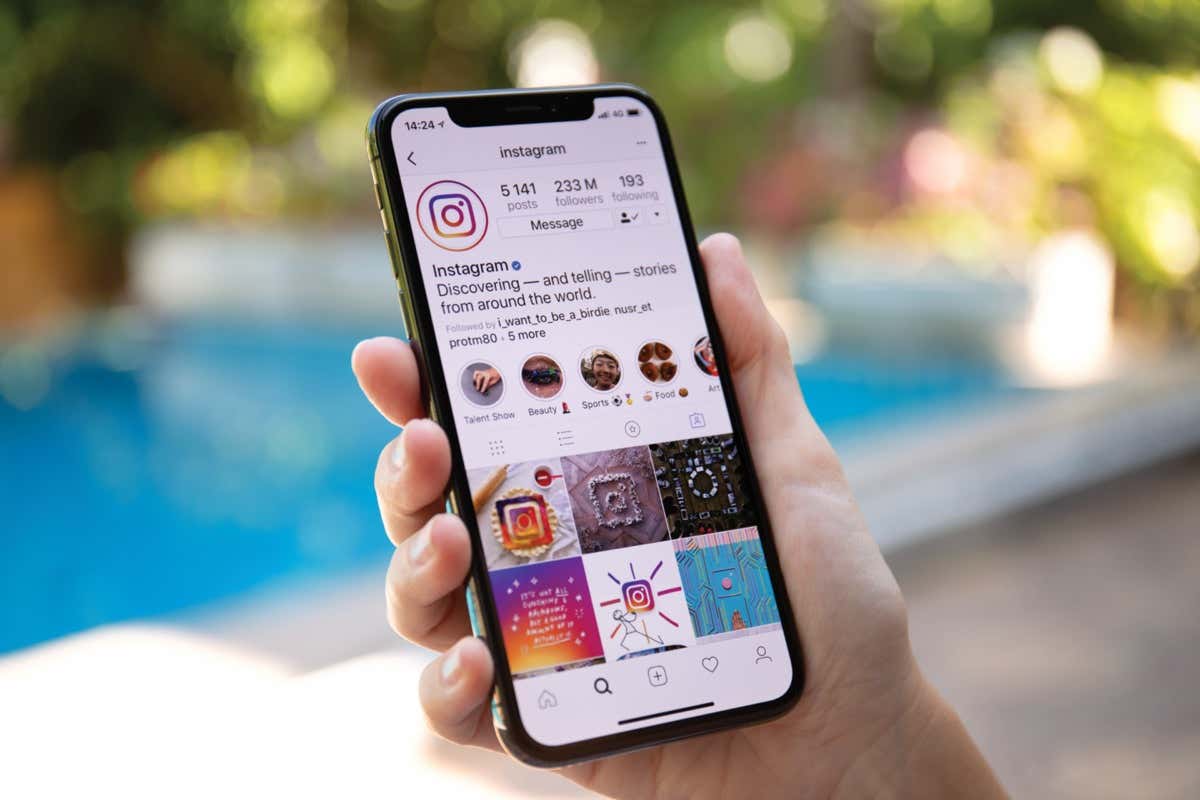
Provjerite svoju internetsku vezu
Instagram često prikazuje pogrešku "Nije moguće osvježiti feed" kada se aplikacija ne uspije povezati sa svojim poslužiteljima kako bi dohvatila novi sadržaj. To se obično događa kada vaša internetska veza ne radi ispravno.
Status svoje Wi-Fi ili mobilne podatkovne veze možete provjeriti tako da otvorite web-preglednik svog telefona i pokrenete web-mjesto poput Googlea(Google) . Vaš telefon će učitati stranicu ako vaša veza radi.
Ako se vaša stranica ne učitava, vaša internetska veza je neispravna i morat ćete to popraviti sami(fix it yourself) ili potražiti pomoć svog davatelja internetskih usluga.
Provjerite radi li Instagram
Postoji mogućnost da Instagram poslužitelji ne rade, što uzrokuje prekid rada na cijeloj platformi. To može uzrokovati da Instagram(Instagram) na vašem telefonu ne učita nikakav sadržaj i prikaže poruku o pogrešci.
Možete provjeriti je li to slučaj tako da posjetite stranicu kao što je Downdetector . Ova će vam stranica reći prijeti li Instagramu prekid rada. (Instagram)Ako poslužitelji ne rade, morat ćete pričekati dok ih tvrtka ne vrati.
Ponovno pokrenite svoj iPhone ili Android telefon(Android Phone)
Manji problemi iOS-a i Androida mogu uzrokovati da Instagram prikazuje poruke o pogreškama(cause Instagram to display error messages) . Na primjer, vaša pogreška "Nije moguće osvježiti feed" može biti rezultat pogreške na vašem telefonu.
Jedan od načina za rješavanje mnogih manjih problema na vašem telefonu je ponovno pokretanje telefona(give your phone a reboot) . Time se zatvaraju sve pokrenute usluge i značajke vašeg telefona, a zatim se ponovno učitavaju. Ovo pomaže u rješavanju mnogih manjih problema.
Na iPhoneu
- Istovremeno pritisnite i držite tipku za glasnoću i bočnu(Side) tipku.
- Povucite klizač na zaslonu da biste isključili telefon.
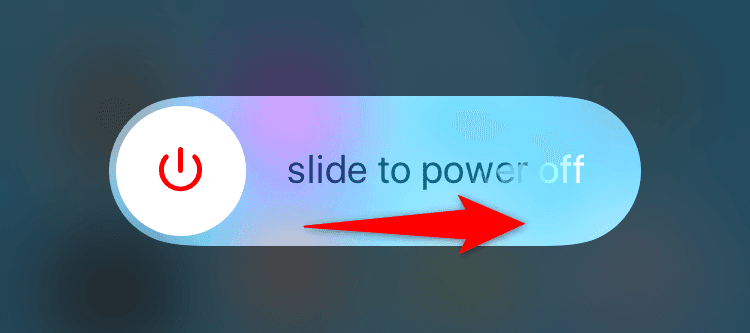
- Ponovo uključite telefon pritiskom i držanjem bočne(Side) tipke dok se ne pojavi Apple logo.
Na Androidu
- Pritisnite i držite tipku za napajanje(Power) .
- U izborniku odaberite Restart.

Očistite predmemoriju aplikacije Instagram
Instagram pohranjuje datoteke predmemorije na vašem uređaju kako bi poboljšao vaše cjelokupno iskustvo aplikacije. Ova je predmemorija osjetljiva na oštećenje, a kada se to dogodi, vidjet ćete razne pogreške u svojoj aplikaciji.
Pogreška vaše aplikacije može biti rezultat oštećene predmemorije Instagrama. U tom slučaju izbrišite predmemoriju aplikacije(clear the app cache) , što bi trebalo riješiti vaš problem. Kada izbrišete predmemoriju, ne gubite podatke o računu ili sesiju prijave.
Imajte na umu da predmemoriju aplikacije možete izbrisati samo na Androidu(Android) ; iOS vam to ne dopušta. Morate deinstalirati i ponovno instalirati aplikaciju da biste uklonili podatke iz predmemorije na iPhoneu.
- Otvorite Postavke na svom Android telefonu.
- Select Apps > App Upravljanje aplikacijama u Postavkama(Settings) .
- Pronađite(Find) i dodirnite Instagram na popisu.
- Odaberite Upotreba pohrane.
- Odaberite Očisti predmemoriju.
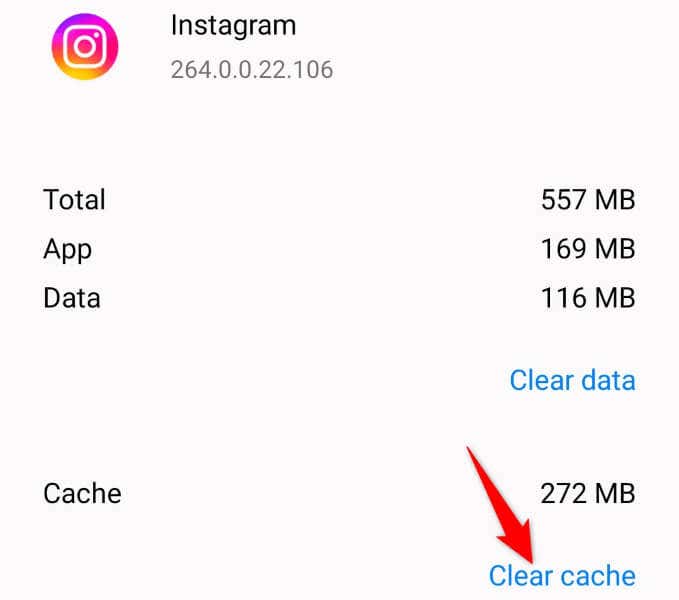
- Ponovno pokrenite aplikaciju Instagram.
Odjavite se(Out) i vratite se na svoj Instagram račun(Back Into Your Instagram Account)
Dobivate pogrešku "Nije moguće osvježiti feed" jer vaša sesija prijave na Instagram ima problema. To sprječava aplikaciju u dohvaćanju novog sadržaja, što rezultira porukom o pogrešci.
Taj problem možete riješiti tako da se odjavite i vratite u aplikaciju Instagram na svom telefonu. Držite svoje podatke za prijavu pri ruci(Keep your login details handy) jer će vam trebati za prijavu na vaš račun u aplikaciji.
- Otvorite Instagram na svom telefonu.
- Odaberite ikonu svog profila u donjem desnom kutu.
- Dodirnite tri vodoravne crte u gornjem desnom kutu.
- U izborniku odaberite Postavke.
- Odaberite Odjava na dnu.
- Dodirnite Ne sada u upitu.
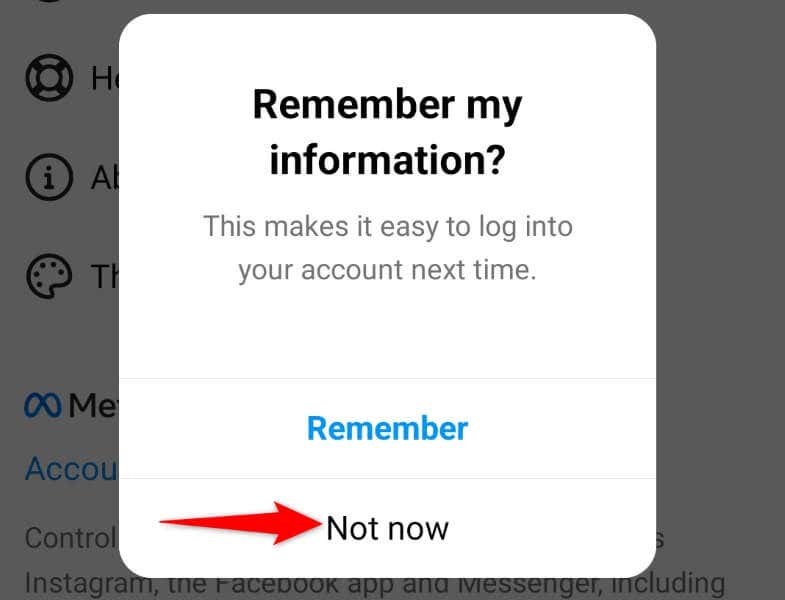
- Zatvorite i ponovno otvorite Instagram.
- Prijavite(Log) se ponovno na svoj račun u aplikaciji.
Isključite način rada za uštedu podataka na Instagramu(Data Saver Mode)
Instagram nudi način rada za uštedu podataka koji vam pomaže smanjiti korištenje internetskih podataka(reduce your internet data usage) tijekom korištenja aplikacije. Kada naiđete na problem vezan uz sadržaj, vrijedi isključiti ovaj način rada da vidite rješava li to vaš problem.
Možete ponovno uključiti način kad god želite.
- Otvorite Instagram i odaberite ikonu svog profila u donjem desnom kutu.
- Dodirnite tri vodoravne crte u gornjem desnom kutu i odaberite Postavke.
- Select Account > CellularU izborniku koji se otvori odaberite Račun > Upotreba mobilnih podataka.
- Isključite opciju Ušteda podataka.
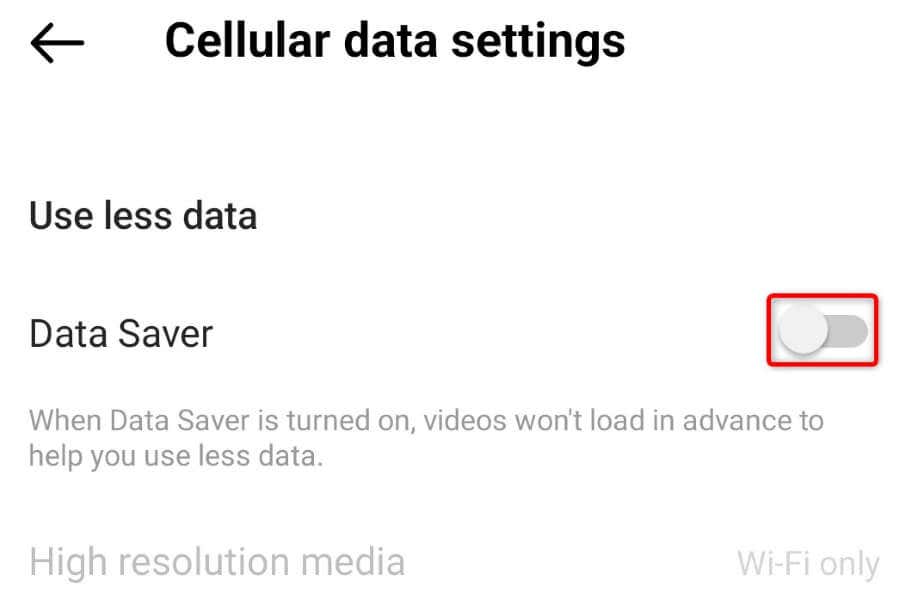
- Ponovno učitajte svoj Instagram feed.
Postavite(Set) točan datum(Correct Date) i vrijeme(Time) na svom(Your) telefonu
Neke aplikacije zahtijevaju da vaš telefon koristi točan datum i vrijeme kako bi funkcionirale. Vaš uređaj možda koristi netočne postavke datuma i vremena, zbog čega Instagram ne učitava nikakav sadržaj(causing Instagram not to load any content) .
To možete popraviti automatskim postavljanjem telefona na ispravne opcije datuma i vremena.
Na iPhoneu
- Pokrenite Settings na svom iPhoneu.
- Select General > Date i vrijeme(Time) u postavkama(Settings) .
- Omogućite opciju Postavi automatski(Set Automatically) .
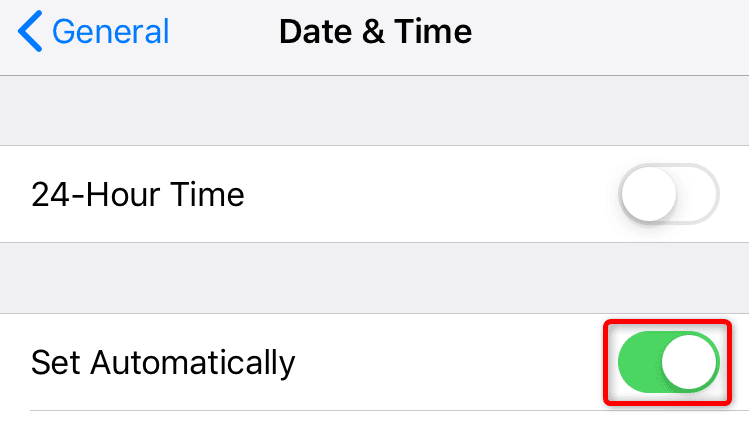
Na Androidu
- Otvorite Postavke na telefonu.
- Odaberite(Select System) Postavke sustava > Date i vrijeme u Postavkama(Settings) .
- Uključite opcije Automatski postavi(Set) vrijeme i Automatski postavi(Set) vremensku zonu.
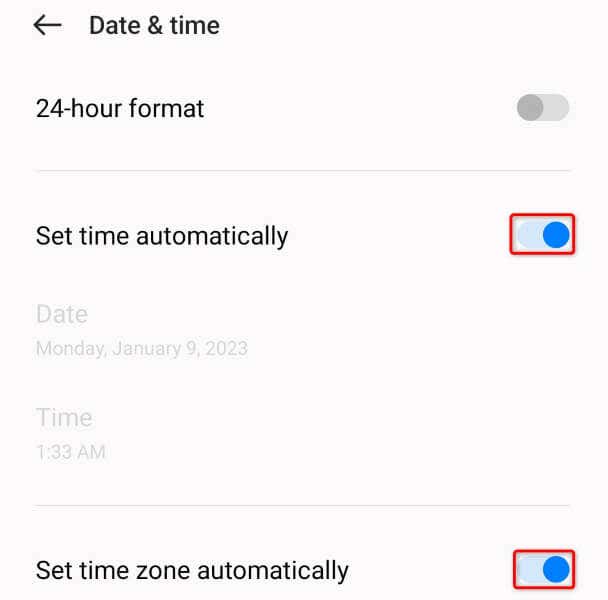
Ažurirajte aplikaciju Instagram
Vaša Instagram aplikacija može biti zastarjela(Your Instagram app might be outdated) , što uzrokuje razne probleme. Takve aplikacije obično rade loše jer često imaju mnogo grešaka. Srećom, to možete riješiti jednostavnim ažuriranjem verzije aplikacije.
Instagram možete besplatno ažurirati na iPhone i Android uređajima.
Na iPhoneu
- Otvorite App Store na svom iPhoneu.
- Odaberite karticu Ažuriranja(Updates) na dnu.
- Odaberite Ažuriraj(Choose Update) pored Instagrama(Instagram) na popisu.
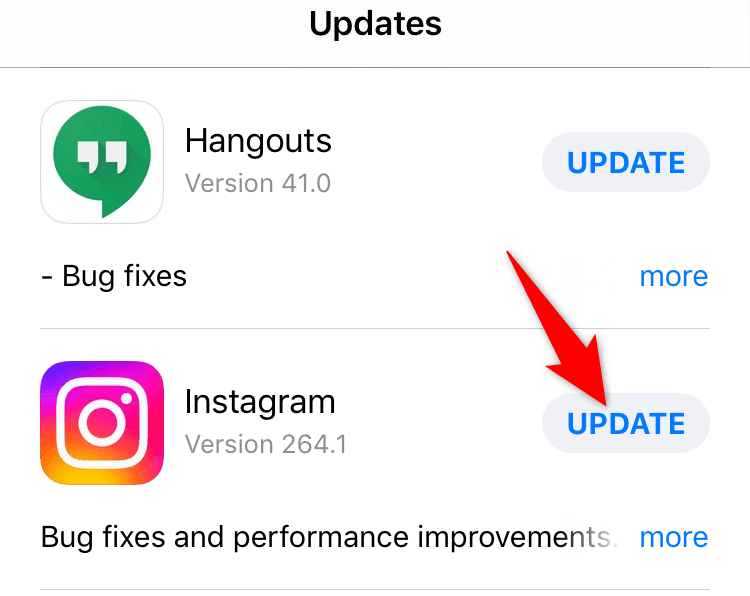
Na Androidu
- Pokrenite Google Play Store na svom telefonu.
- Pronađite i dodirnite Instagram.
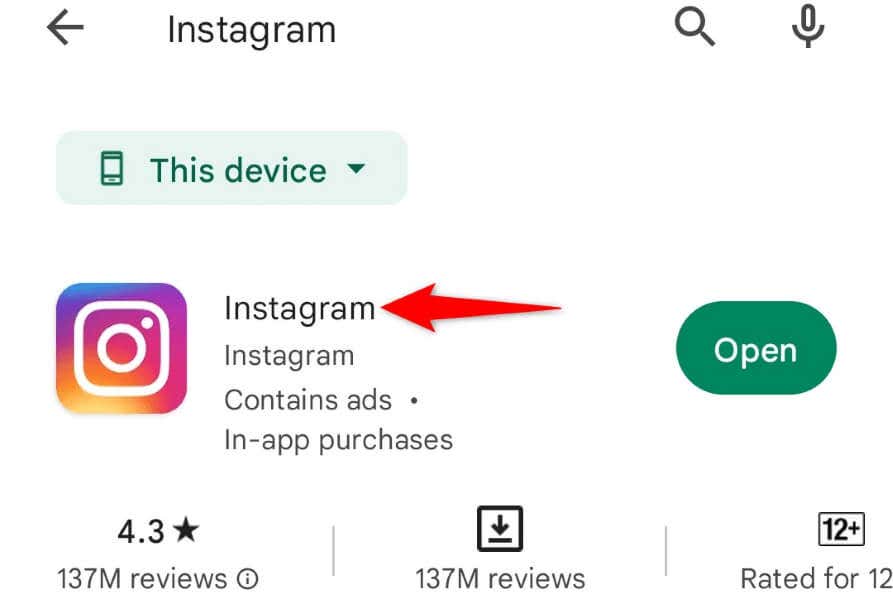
- Odaberite Ažuriraj za ažuriranje aplikacije.
Ponovno instalirajte Instagram na svom(Your) pametnom telefonu
Možda ćete dobiti pogrešku "Nije moguće osvježiti feed" jer su osnovne datoteke vaše Instagram aplikacije oštećene. Mnoge stvari mogu uzrokovati ovaj problem, uključujući telefonski virus(a phone virus) .
Ne možete sami ući i popraviti te temeljne datoteke, pa je vaša jedina (i najbolja) opcija deinstalirati i ponovno instalirati aplikaciju na telefonu, zamjenjujući pokvarene datoteke radnim datotekama.
Držite svoje podatke za prijavu na Instagram pri ruci jer će vam trebati za ponovnu prijavu na vaš račun.(Instagram)
Na iPhoneu
- Dodirnite(Tap) i držite Instagram na svom iPhoneu.
- Odaberite X(Select X) u gornjem lijevom kutu aplikacije.
- Odaberite Izbriši u upitu.
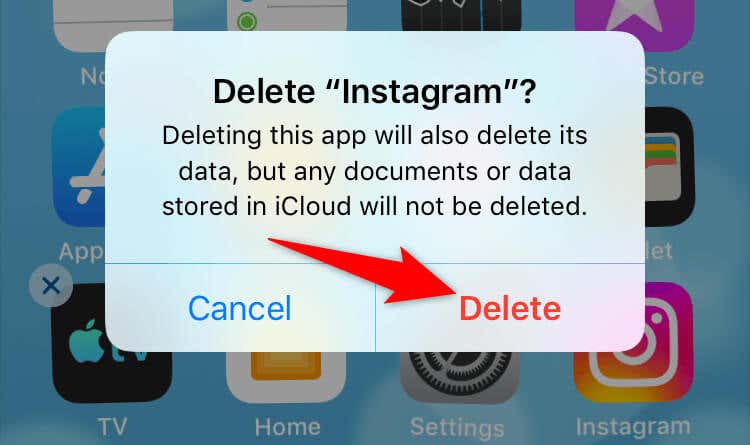
- Pokrenite App Store , pronađite Instagram i odaberite ikonu za preuzimanje.
Na Androidu
- Dodirnite(Tap) i držite Instagram u ladici s aplikacijama.
- U izborniku odaberite Deinstaliraj.
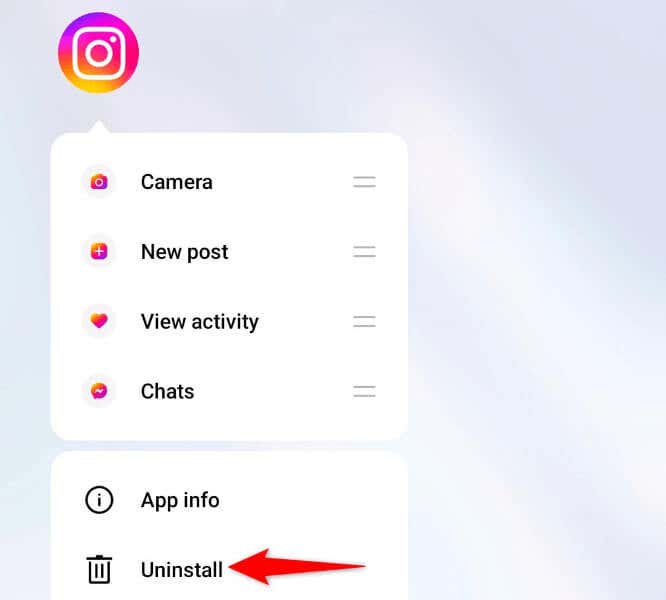
- U upitu odaberite Deinstaliraj.
- Ponovno instalirajte aplikaciju tako da otvorite Google Play Store , pronađete Instagram i dodirnete Instaliraj(Install) .
Pregledajte Instagram Feed bez(Feed Without) pogrešaka na svom(Your) pametnom telefonu
Instagramova pogreška "Nije moguće osvježiti feed" sprječava vas da pregledate noviji sadržaj na platformi. Ako se ova pogreška nastavi čak i nakon višestrukog pokušaja osvježavanja feeda, gore opisane metode trebale bi vam pomoći u rješavanju problema.
Nakon što riješite problem(fixed the issue) , vaš feed će se učitati kao i prije, omogućujući vam da pregledavate i komunicirate s objavama s vaših omiljenih računa.
Related posts
Kako popraviti "Nije moguće učitati sliku. Dodirnite za ponovni pokušaj” Instagram greška
Popravite "Nije moguće izbrisati mapu. Za izvođenje ove radnje potrebno vam je dopuštenje”
Popravite "\računalo nije dostupno. Možda nemate dopuštenje za korištenje ovog mrežnog resursa”
Kako ispraviti pogrešku "Pogreška stranice u području bez stranica".
Kako pregledati obrisane postove na Instagramu (vaše ili tuđe)
Kako poslati anonimnu tekstualnu poruku kojoj se ne može ući u trag
Kako isključiti nekoga na Instagramu i Facebooku
Kako sakriti lajkove i preglede na Instagramu i zašto biste to trebali učiniti
Kako preuzeti videozapise s Twittera, Facebooka i Instagrama
Kako popraviti USB uređaj koji nije prepoznat u sustavu Windows
Kako popraviti Spotify kod pogreške 4
6 jednostavnih načina da saznate tko vas traži na mreži
Kako popraviti pregled sličica koje se ne prikazuju u Windows 11/10 Exploreru
Kako popraviti ili popraviti pametni telefon oštećen mokrom ili tekućinom
5 razloga zašto vaš Discord poziva ne funkcionira
Popravite pogrešku "Nema dostupnih aktivnih uređaja za miješanje" u sustavu Windows
Steam se neće otvoriti? 12 popravaka za isprobavanje
Popravite pogrešku Windows Live Mail 0x800CCC0B
How to Fix Twitch Error 2000 in Google Chrome
Kako popraviti i popraviti Winsock pogrešku u sustavu Windows
